小编教你win10企业版如何安装
- 2019-03-29 09:04:00 分类:win10
大家都知道,一般用户是不能从win7或者win8直接升级为win10企业版的。对此,小编苦思冥想,终于找到了安装win10企业版的方法,小编给大家整理了安装win10企业版的详细教程,赶紧来瞧瞧吧
win10企业版如何安装呢?win10企业版增加了很多功能,不管是普通人员还是技术人员都想安装功能多一点的企业版。可是win10企业版该如何安装呢?下面,我们就一起来了解一下吧
安装win10企业版准备工具:
U盘启动制作软件:小白U盘启动盘制作工具
win10系统镜像文件:Win10系统ISO镜像下载
安装win10企业版步骤:
1、将大于8G的空U盘插入电脑,运行小白U盘启动盘制作工具,切换到“U盘启动-U盘模式“,选择插入的U盘按,点击一键制作U盘启动盘。
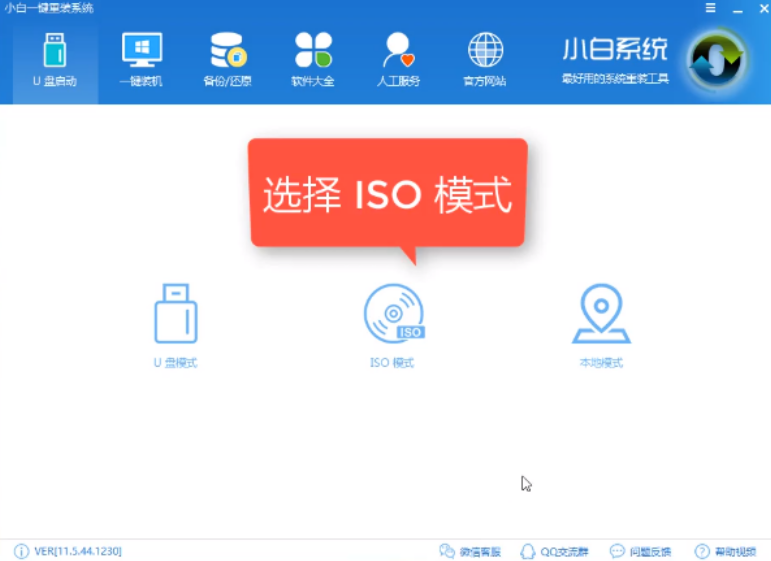
安装win10企业版系统软件图解1
2、重启电脑设置电脑第一启动项为U盘启动,具体方法可以点击链接查看:http://www.958358.com/uflash/40536.html
3、 之后进入PE选择界面,选择“02 WindowsPE/RamOS(新机型)”回车。
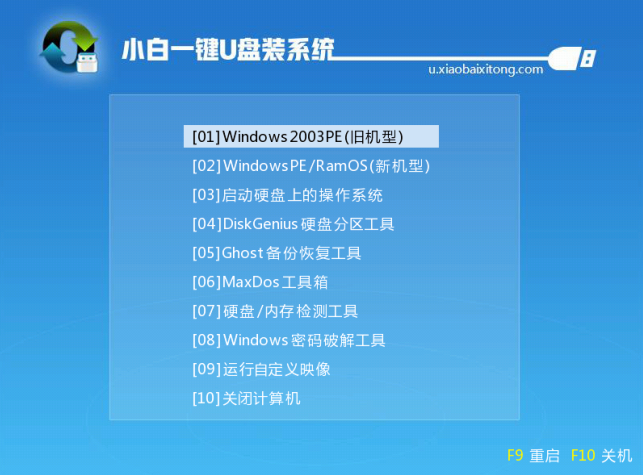
win10系统软件图解2
4、 在弹出PE装机工具中选择win10系统镜像,左下角选择“目标分区”,将系统安装在C盘,最后点击“安装系统”。
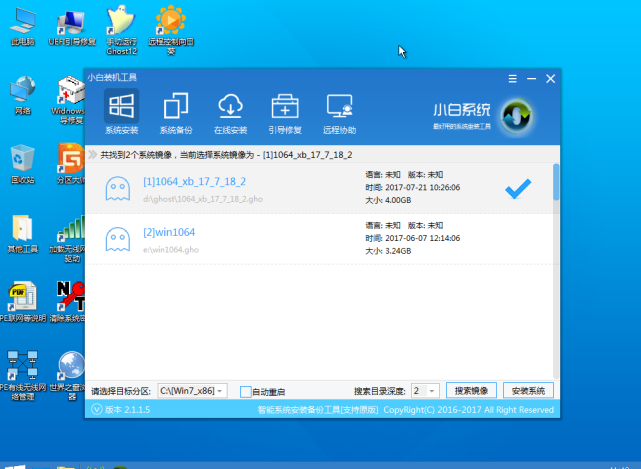
win10企业版如何安装系统软件图解3
5、等待系统的安装,完成后重启电脑
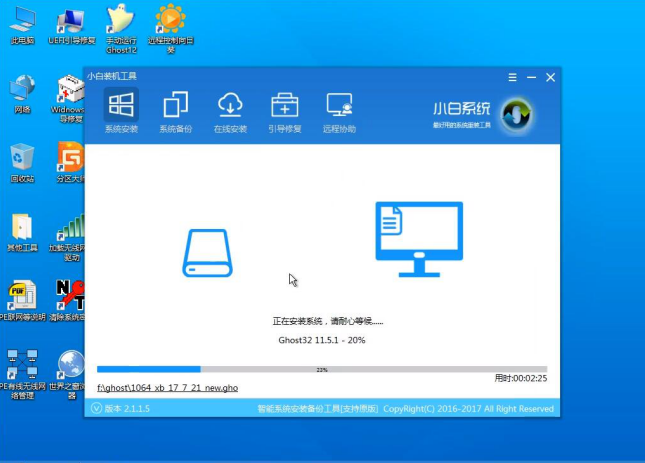
win10系统软件图解4
6、 最后的系统部署

安装win10企业版系统软件图解5
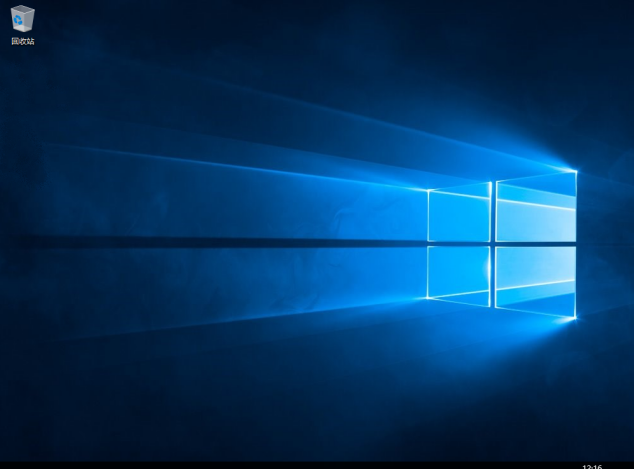
企业版系统软件图解6
以上就是安装win10企业版的方法了,希望能帮助到你